Los servicios populares de correo web como Outlook.com y Gmail tienen herramientas integradas que pueden ayudarlo a administrar mensajes y listas de correo no solicitados.
Cada vez que se registra para un producto o servicio utilizando su dirección de correo electrónico, su dirección a menudo se agrega a una lista de correo automatizada. Lo que terminará sucediendo es que su dirección de correo electrónico recibirá correo no deseado con actualizaciones y boletines del proveedor. A veces, esto puede ser voluntario, por ejemplo, LinkedIn es conocido por enviar volúmenes de correo semanal pidiéndole que consulte oportunidades de trabajo potenciales.
Afortunadamente, los servicios populares de correo web como Outlook.com y Gmail tiene herramientas integradas que pueden ayudarlo a administrar estos mensajes no solicitados. A veces, algunos de estos correos electrónicos seguirán llegando. Aquí es cómo puede asegurarse de que su dirección de correo electrónico se elimine de sus bases de datos o se elimine automáticamente antes de que la vea.
Eliminar correos electrónicos no solicitados de su bandeja de entrada
Primero, veremos el uso de un método automatizado de servicio de correo web para cancelar la suscripción de una lista de correo. Cuando Outlook Mail detecta que recibe un volumen particular de correo de un remitente, se muestra un enlace en la parte superior del mensaje, ¿Recibes demasiado correo electrónico de "XYZ"? Puedes darte de baja.
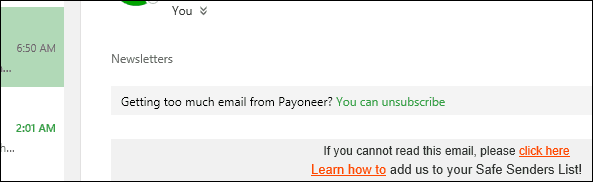
Al hacer clic en el enlace Cancelar suscripción, aparecerá un cuadro de diálogo que le preguntará si desea cancelar su suscripción a esta lista de correo en particular. Si desea eliminar también las correspondencias anteriores, puede marcar la opción para hacerlo también.
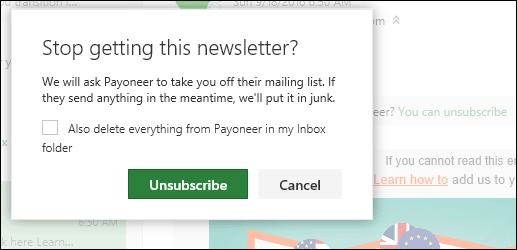
Si no ve la opción de cancelar la suscripción, entonces el remitente puede incluir una opción en el mensaje para cancelar la suscripción manualmente de la lista de correo. Esto generalmente se encuentra en la parte inferior del mensaje.
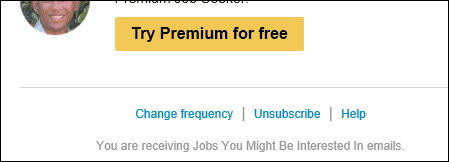
Al hacer clic en él, accederá a una página donde puede seleccionar una opción para la forma en que se envían los mensajes a su correo electrónico. Los tres ejemplos a continuación son lo que debe obtener. Incluso si no elige ninguno, siempre puede iniciar sesión en el servicio y luego volver a habilitar la opción para recibir mensajes nuevamente.
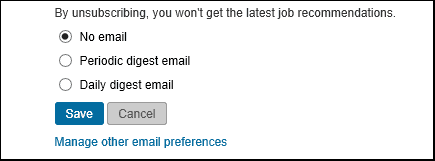
A veces, si inicia sesión en un servicio o red social en particular, comenzará a recibir actualizaciones nuevamente en función de la suposición del servicio. Verificar los detalles de su cuenta puede incluir una opción para nunca recibir dicha información.
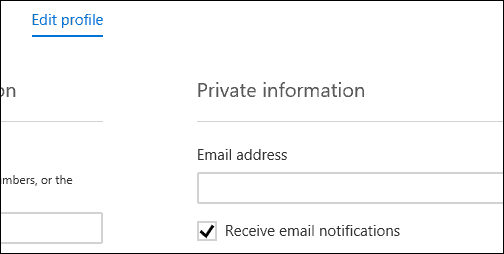
Si tiene un montón de mensajes de una lista de correo en su bandeja de entrada, puede eliminarlos usando la función Barrido. Esto es mejor que eliminar uno por uno o en lotes. Simplemente seleccione uno de los mensajes del remitente, luego haga clic en el menú Barrido en la barra de comandos. Sweep ofrece varias opciones. Puede eliminar todos los mensajes de una carpeta, mensajes futuros, conservar los últimos mensajes y luego eliminar el resto o eliminar los anteriores a 10 días.
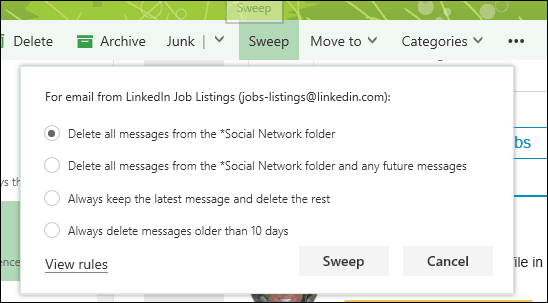
Google Mail ofrece opciones similares. También puede elegir una opción llamada silencio, que oculta los mensajes de ese remitente de su bandeja de entrada. Gmail también hace un excelente trabajo al detectar y mover convenientemente el correo masivo a una carpeta dedicada. La función Etiquetas también se puede usar para ayudar a administrar y controlar los mensajes de un destinatario en particular.
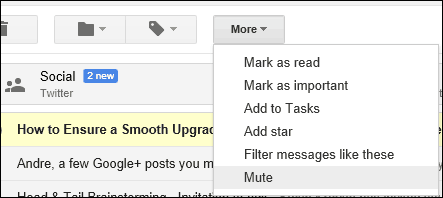
Así que ése es un vistazo a cómo mantener su bandeja de entrada ordenada. Cuéntanos qué te parece en la sección de comentarios a continuación.


